Возможные причины и решения проблемы с отсутствием изображения на телевизоре от Ps4 через hdmi.
В следующих разделах статьи вы узнаете:
- Проверка подключения и настроек hdmi
- Как исправить проблемы с hdmi-кабелем
- Другие возможные причины отсутствия изображения на телевизоре
- Как решить проблему с помощью обновления программного обеспечения
- Когда следует обратиться за помощью специалиста

Возможные причины и способы решения проблемы
1. Проверьте соединение и настройки HDMI
2. Проверьте состояние HDMI-кабеля и разъемов
Вторым шагом может быть проверка состояния HDMI-кабеля и разъемов на консоли и телевизоре. Проверьте кабель на наличие повреждений – трещин, перегибов или обрывов проводов. Попробуйте использовать другой HDMI-кабель или проверьте работу текущего кабеля на другом устройстве с HDMI-выходом. Также стоит проверить состояние разъемов на консоли и телевизоре – убедитесь, что они не забиты пылью или коррозией.
3. Обновите программное обеспечение консоли
4. Проверьте настройки телевизора
Если все предыдущие шаги не привели к решению проблемы, стоит проверить настройки телевизора. Убедитесь, что телевизор правильно настроен на прием сигнала через HDMI. Может потребоваться проверить и изменить различные настройки, связанные с HDMI-входом на телевизоре, такие как HDMI-CEC, HDMI Deep Color и другие.
5. Обратитесь к специалисту
Если после всех предпринятых действий проблема не решается, возможно, причина кроется в более серьезных технических проблемах консоли или телевизора. В таком случае рекомендуется обратиться за помощью к профессиональному специалисту или сервисному центру официального представителя производителя. Возможно, потребуется диагностика и ремонт оборудования.
Проверка подключения и настроек
Проверка физического подключения
Первым делом нужно убедиться, что кабель HDMI правильно подключен и надежно закреплен. Убедитесь, что кабель не поврежден и не имеет механических повреждений. Если возможно, попробуйте использовать другой кабель HDMI для проверки.
Также стоит убедиться, что HDMI-порт на телевизоре и на PS4 не поврежден. Возможно, стоит попробовать подключить другое устройство к телевизору через HDMI, чтобы убедиться, что порт работает исправно.
Настройки выхода изображения на PS4
- Включите PS4 и перейдите в главное меню.
- Выберите "Настройки" и затем "Звук и экран".
- Убедитесь, что выбран правильный разрешающий экран и настройки частоты обновления.
Проверка настроек входа на телевизоре
Иногда проблема может быть связана с настройками входа на телевизоре. Проверьте, правильно ли выбран вход HDMI на вашем телевизоре. Обычно на телевизоре есть кнопка "Источник" или "Вход", с помощью которой можно переключиться на HDMI-вход. Убедитесь, что телевизор настроен на правильный HDMI-вход, к которому подключен PS4.
Проверка на другом телевизоре или с другим кабелем HDMI
Если все вышеперечисленные шаги не помогли решить проблему, можно попробовать проверить подключение и настройки на другом телевизоре. Подключите PS4 к другому телевизору с помощью другого кабеля HDMI. Если изображение появится на другом телевизоре, то проблема может быть связана с телевизором или кабелем HDMI.
В случае, если на другом телевизоре также не появляется изображение, возможно есть проблемы с самой консолью PS4. В таком случае стоит обратиться к сервисному центру или связаться с производителем для получения дополнительной поддержки и советов.
Проверка hdmi-кабеля
Одной из самых распространенных проблем, связанных с подключением PS4 к телевизору через HDMI, может быть неисправность самого кабеля HDMI. В этом случае, экран телевизора останется черным, а звук может или не проигрываться вовсе, или будет идти через аудиовыход PS4.
Чтобы исключить неисправность кабеля HDMI, вам потребуется выполнить несколько шагов проверки:
1. Визуальная проверка кабеля
Первым делом, нужно внимательно осмотреть HDMI-кабель на предмет видимых повреждений или изломов. Проверьте каждый конец кабеля и сам кабель на наличие трещин, выгибов или обрывов. Если визуально обнаружены какие-либо повреждения, то, скорее всего, кабель требуется заменить.
2. Проверка подключения кабеля
Убедитесь, что HDMI-кабель правильно подключен к порту HDMI на задней или боковой панели PS4 и к порту HDMI на телевизоре. Установите кабель настолько плотно, насколько это возможно, чтобы исключить возможность его самопроизвольного отсоединения.
3. Проверка работоспособности кабеля
4. Замена кабеля
Если вы установили, что кабель HDMI не работает, необходимо его заменить. Обратитесь в магазин, где вы приобрели PS4, или в специализированный магазин электроники, чтобы купить новый кабель HDMI. Убедитесь, что кабель соответствует требованиям HDMI-стандарта и имеет нужную длину для вашего устройства.
Важно помнить, что не все HDMI-кабели созданы одинаково, и некачественные кабели могут вызывать проблемы с подключением и передачей сигнала. Поэтому рекомендуется приобретать качественные и сертифицированные кабели HDMI для обеспечения надежных соединений и отличного качества изображения и звука.
Проверка порта HDMI на телевизоре и PS4
Проверка порта HDMI на телевизоре
Перед тем, как проверять порт HDMI на PS4, стоит убедиться, что сам порт HDMI на телевизоре функционирует должным образом. Вот несколько способов проверки порта HDMI на телевизоре:
- Проверьте кабель HDMI. Подключите другой HDMI-кабель к телевизору и PS4, чтобы исключить возможность повреждения кабеля.
- Проверьте настройки входа на телевизоре. Убедитесь, что телевизор настроен на правильный вход, к которому подключен PS4. Используйте пульт дистанционного управления телевизором, чтобы выбрать правильный источник сигнала.
Проверка порта HDMI на PS4
Если порт HDMI на телевизоре функционирует исправно, следующим шагом является проверка порта HDMI на самой PS4. Вот несколько методов, которые могут помочь в этом:
- Проверьте порт HDMI на физические повреждения. Осмотрите порт HDMI на посторонние предметы, грязь или повреждения. Если заметны какие-либо повреждения, может потребоваться ремонт или замена порта HDMI.
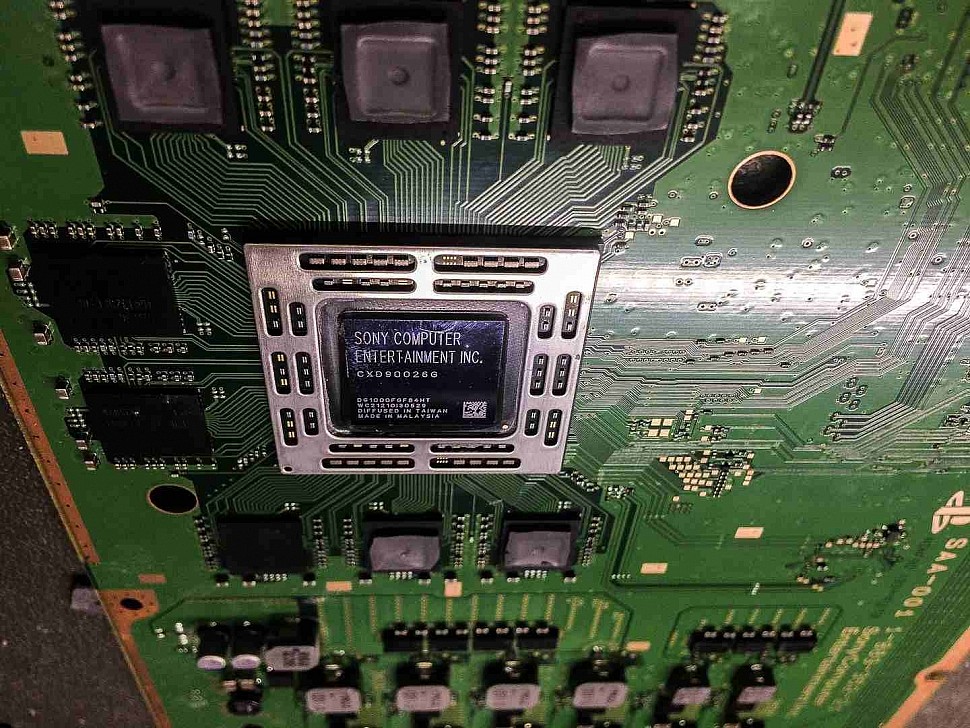
Обновление программного обеспечения PS4
1. Почему обновление программного обеспечения важно?
Обновление программного обеспечения PS4 важно по нескольким причинам:
- Исправление ошибок: Обновление ПО позволяет разработчикам исправить возможные ошибки в системе, которые могут приводить к неправильной работе приставки.
- Улучшение производительности: Обновление может включать оптимизации, которые улучшают производительность системы и сокращают время загрузки.
- Новые функции: Обновление может добавить новые функции в систему, такие как поддержка новых форматов видео или аудио, возможность играть в игры с дополнительными функциональными возможностями и т. д.
2. Как обновить программное обеспечение PS4?
Обновить программное обеспечение на PS4 можно несколькими способами:
- Автоматическое обновление: По умолчанию приставка PS4 настроена на автоматическое обновление ПО. В этом случае, если приставка подключена к Интернету, она будет автоматически загружать и устанавливать новые обновления.
- Ручное обновление: Если вы хотите проверить наличие новых обновлений вручную, вы можете выбрать опцию "Обновление системы" в меню "Настройки" на приставке PS4. В этом случае приставка будет проверять наличие новых обновлений и предложит их загрузить и установить.
3. Как подготовиться к обновлению ПО PS4?
Перед обновлением программного обеспечения PS4 важно выполнить несколько действий для подготовки:
- Проверьте подключение к Интернету: Убедитесь, что ваша приставка PS4 подключена к Интернету, чтобы она могла загрузить и установить новые обновления.
- Сохраните важные данные: Перед обновлением программного обеспечения рекомендуется сохранить все важные данные на внешний носитель или в облачное хранилище, чтобы в случае проблем с обновлением не потерять важные файлы.
- Зарядите батарею контроллера: Если вы обновляетесь с помощью беспроводного контроллера, убедитесь, что его батарея полностью заряжена, чтобы избежать потери питания во время обновления.
4. Возможные проблемы при обновлении программного обеспечения PS4
Несмотря на то, что обновление программного обеспечения PS4 обычно проходит гладко, иногда могут возникать проблемы. Некоторые из них могут включать:
- Проблемы с подключением к Интернету: Если ваша приставка PS4 не может подключиться к Интернету, она не сможет загрузить необходимые обновления.
- Нехватка свободного места на жестком диске: Если на вашей приставке PS4 нет достаточного свободного места, она может не сможет загрузить и установить новое обновление.
- Проблемы с файловой системой: Иногда обновление может столкнуться с проблемами в файловой системе приставки, что может привести к ошибкам и неудачному обновлению.
Если у вас возникают проблемы при обновлении программного обеспечения PS4, рекомендуется проверить подключение к Интернету, освободить место на жестком диске или обратиться в службу поддержки PlayStation для получения дополнительной помощи.
Использование другого HDMI-порта на телевизоре
Проверьте наличие других HDMI-портов на телевизоре
Перед тем, как переключиться на другой HDMI-порт, убедитесь, что ваш телевизор имеет несколько таких портов. Обычно современные телевизоры оснащены несколькими портами HDMI, которые обозначены числами (HDMI 1, HDMI 2, HDMI 3 и т. д.) или буквами (HDMI A, HDMI B, HDMI C и т. д.). Проверьте заднюю панель телевизора или его меню на предмет наличия дополнительных портов HDMI, которые вы можете использовать для подключения консоли PS4.
Переключение на другой HDMI-порт
Дополнительные шаги
- Проверьте кабель HDMI на наличие повреждений. Попробуйте заменить кабель на новый или проверьте его на другом устройстве, чтобы убедиться, что кабель работает корректно.
Проверка другого телевизора или монитора
Шаги по проверке другого телевизора или монитора:
- Выберите другой телевизор или монитор, который поддерживает подключение через HDMI.
- Убедитесь, что выбранный телевизор или монитор работает исправно. Можно проверить это, подключив к нему другое устройство, такое как DVD-проигрыватель или ноутбук.
- Переключите вход на выбранный телевизоре или мониторе на HDMI-порт, к которому подключена PlayStation 4.
- Включите PlayStation 4 и ожидайте, чтобы увидеть, появится ли изображение на экране выбранного телевизора или монитора.
- Если изображение появляется на экране, то вероятнее всего проблема с отсутствием изображения на первом телевизоре или мониторе связана с неполадками или неправильными настройками их работы. Можно попробовать произвести проверку и настройку HDMI-порта первого экрана или использовать другие методы решения проблемы.
- Если изображение не появляется и на другом телевизоре или мониторе, то есть вероятность, что проблема связана с PlayStation 4 или кабелем HDMI. Рекомендуется обратиться в сервисный центр для диагностики и ремонта.
Проверка работы PlayStation 4 на другом телевизоре или мониторе позволяет исключить проблемы с самим экраном и сосредоточиться на поиске решения в других направлениях.
Проблема с HDMI на PlayStation 4 или проблема с мастером?
Обращение в сервисный центр
Подготовка к обращению
Перед тем, как обратиться в сервисный центр, стоит провести некоторую подготовку. Во-первых, необходимо сделать резервную копию данных на PS4, чтобы не потерять важную информацию при ремонте. Во-вторых, стоит проверить гарантийный срок на консоли и убедиться, что не истек срок гарантии. Если гарантийный срок истек, стоит узнать о возможности платного ремонта.
Контакт с сервисным центром
Для обращения в сервисный центр можно использовать различные способы связи: телефон, электронную почту или онлайн-форму на сайте сервисного центра. Важно быть готовым предоставить следующую информацию:
- Модель PS4 и серийный номер;
- Описание проблемы;
- Дополнительные документы, подтверждающие наличие гарантии (если она еще действует).
Некоторые сервисные центры также предлагают дополнительные услуги, такие как выезд курьера для забора консоли на дом или консультации по телефону.
Проверка гарантии и диагностика проблемы
После связи с сервисным центром вам могут задать несколько вопросов о проблеме с консолью и ее работе. Важно подробно описать все симптомы и процедуры, которые вы уже выполнили для решения проблемы. В зависимости от сервисного центра, вам может быть предложена возможность самостоятельно выполнить диагностику проблемы по инструкции или привезти консоль на диагностику в сервисный центр.
Ремонт и замена компонентов
После диагностики проблемы и установления ее причины следует ремонт или замена неисправных компонентов. В некоторых случаях, если ремонт невозможен или нерентабелен, может быть предложена замена консоли новой или восстановленной. Если консоль находится в гарантии, ремонт или замена компонентов производятся бесплатно или за символическую плату.
Процесс получения отремонтированной консоли
После окончания ремонта вам будет сообщено о готовности консоли и вам нужно будет решить, как вы получите отремонтированную консоль. Это может быть самовывоз из сервисного центра, доставка почтой или курьером. Важно уточнить все детали и условия получения консоли.
Проверка функциональности после ремонта
После получения отремонтированной консоли рекомендуется проверить ее функциональность, чтобы убедиться, что проблема была полностью устранена. Если после ремонта возникают какие-либо новые проблемы или проблема не была устранена, необходимо немедленно связаться с сервисным центром и сообщить о проблеме.
Обратная связь и отзывы о сервисном центре
После окончания процесса обращения в сервисный центр, стоит оставить отзыв о сервисном центре на его сайте или на специальных платформах для отзывов. Это поможет другим пользователям с выбором сервисного центра и также может быть полезной информацией для самого сервисного центра.
Важно помнить, что обращение в сервисный центр – это один из способов решения проблемы с PS4, и в каждом конкретном случае может потребоваться индивидуальный подход. Также стоит учитывать, что процесс обращения в сервисный центр может занять некоторое время, поэтому запаситесь терпением и готовьтесь к возможной недоступности консоли на протяжении некоторого времени.

